


Win11电脑怎么开启游戏模式?点击开始菜单,点击设置。左侧点击游戏,右侧点击游戏模式。游戏 - 游戏模式 - 图形,点击应用的自定义选项下的浏览。
以下就是Win11电脑怎么开启游戏模式的方法与步骤,具体操作步骤如下:
型号:笔记本电脑
系统:win11系统
软件:Windows11系统
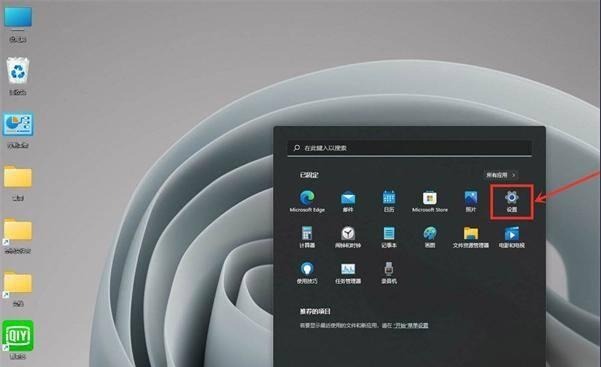 2
2、设置窗口,左侧点击游戏,右侧点击游戏模式。
2
2、设置窗口,左侧点击游戏,右侧点击游戏模式。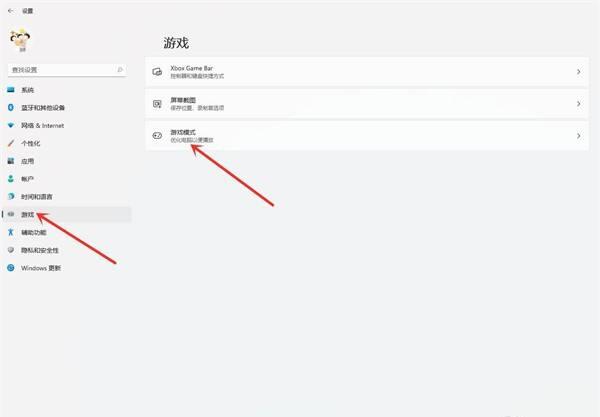 3
3、游戏 - 游戏模式,点击相关设置下的图形。
3
3、游戏 - 游戏模式,点击相关设置下的图形。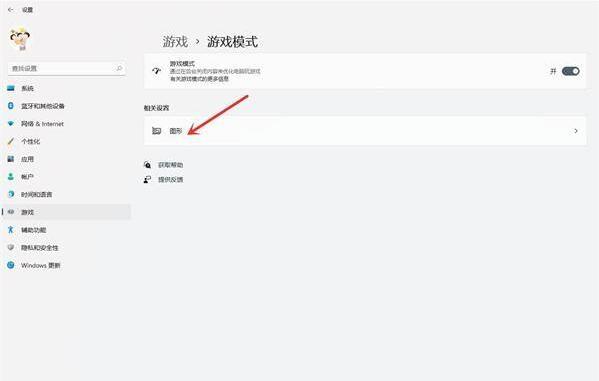 4
4、游戏 - 游戏模式 - 图形,点击应用的自定义选项下的浏览。
4
4、游戏 - 游戏模式 - 图形,点击应用的自定义选项下的浏览。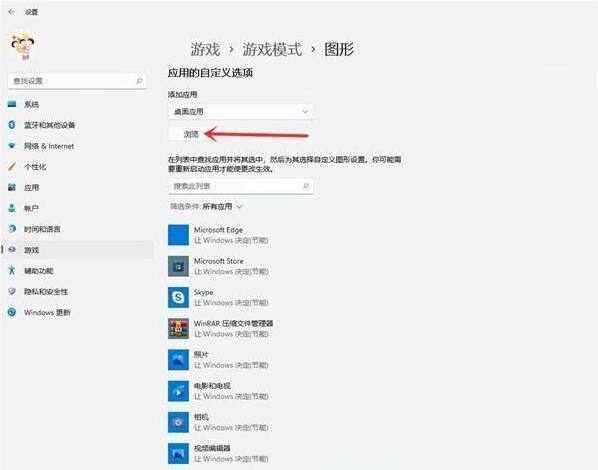 5
5、添加要设置的游戏。
5
5、添加要设置的游戏。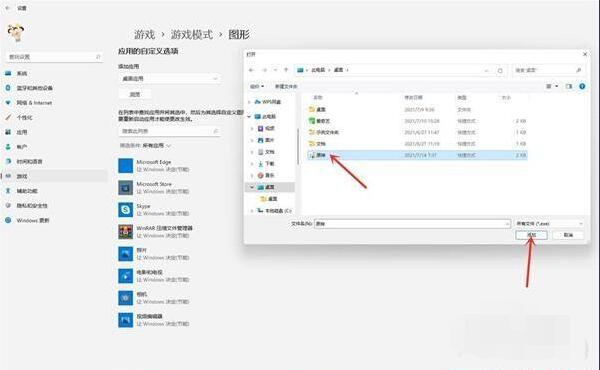 6
6、点击游戏下的选项。
6
6、点击游戏下的选项。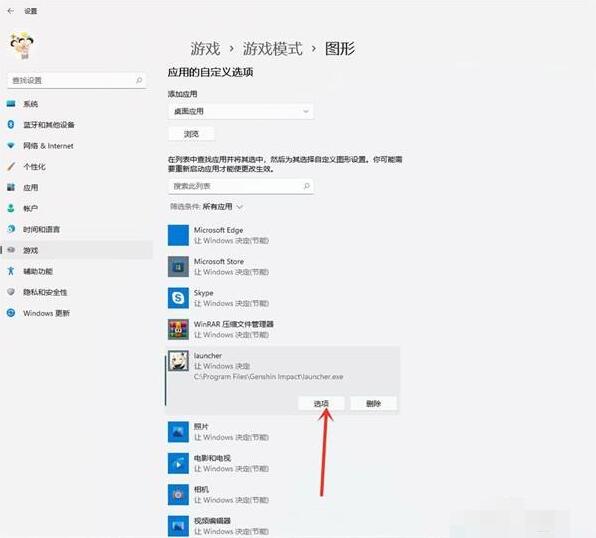 7
7、图形首选项,选择高性能,然后点击保存。
7
7、图形首选项,选择高性能,然后点击保存。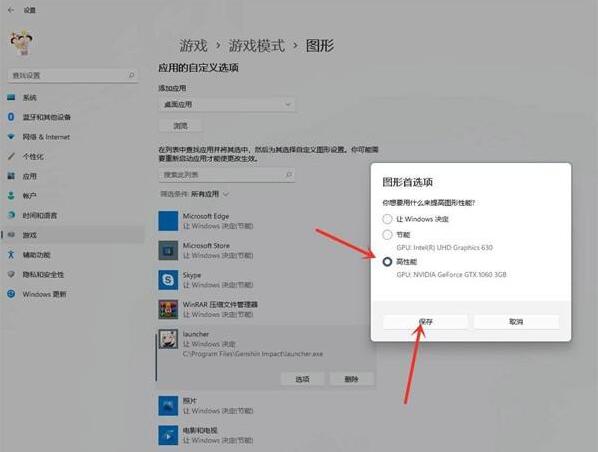 8
8、游戏下面显示高性能,说明设置完成。
8
8、游戏下面显示高性能,说明设置完成。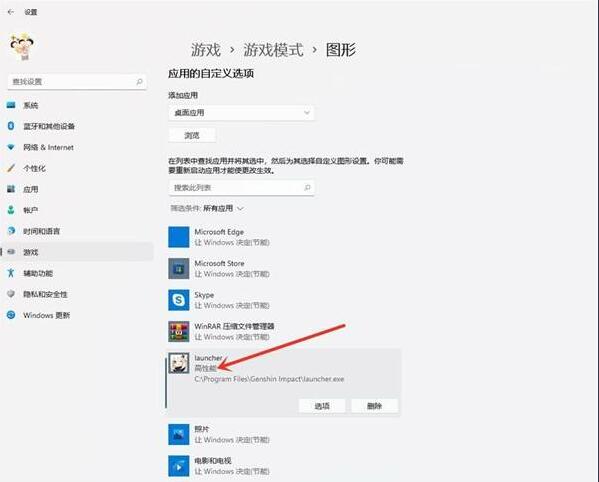 END
END
以上就是Win11电脑怎么开启游戏模式的方法与步骤,更多的WIN教程请关注软件自学网。